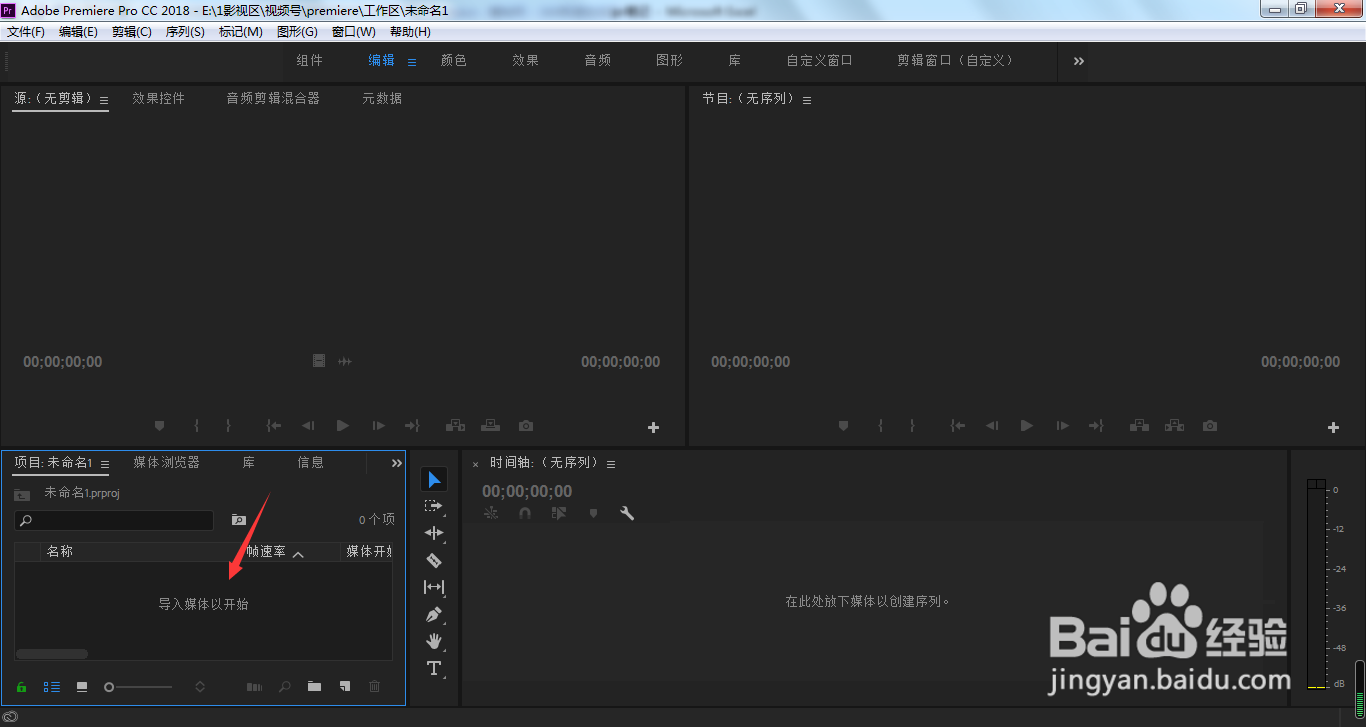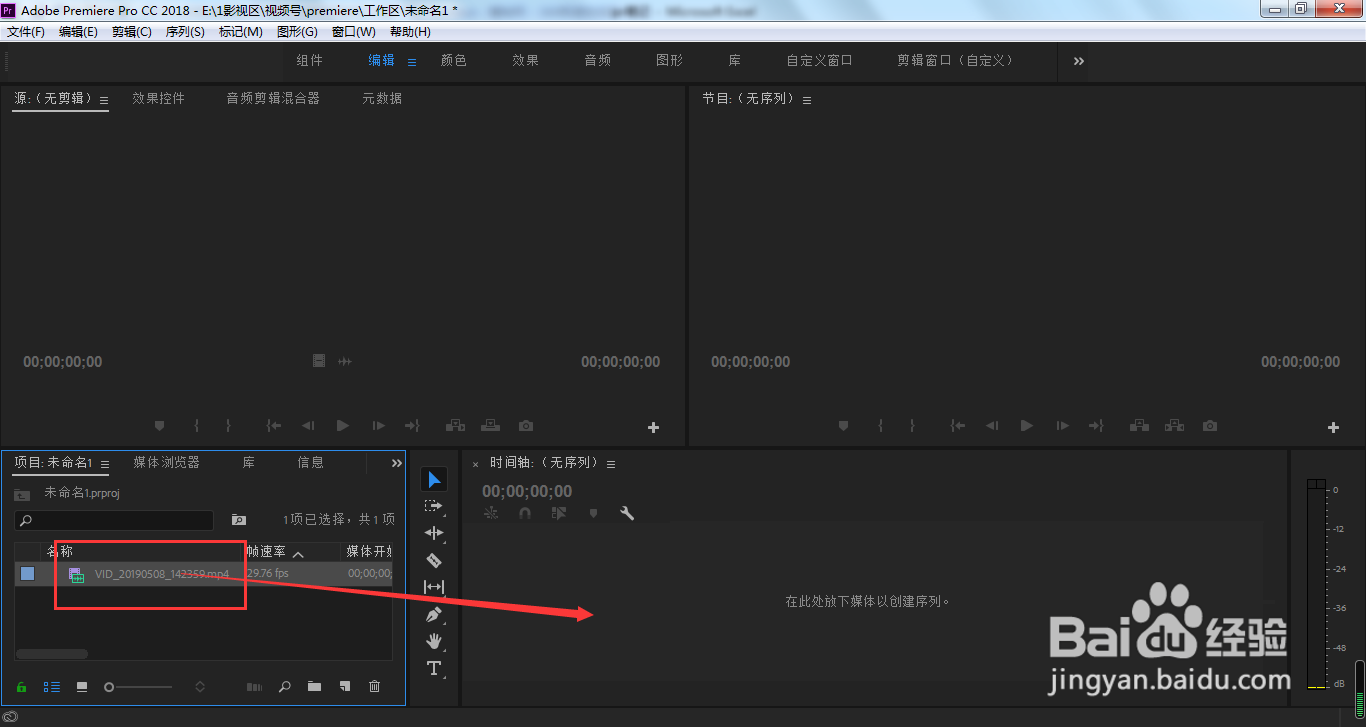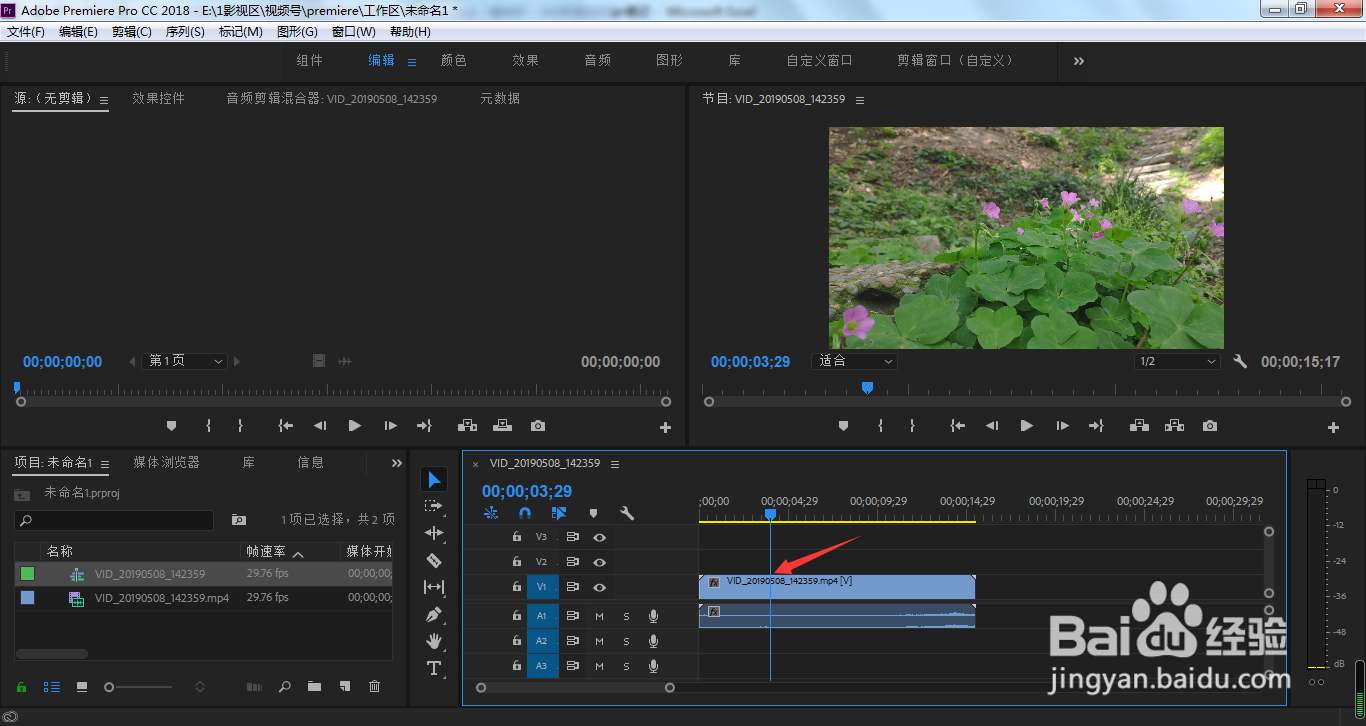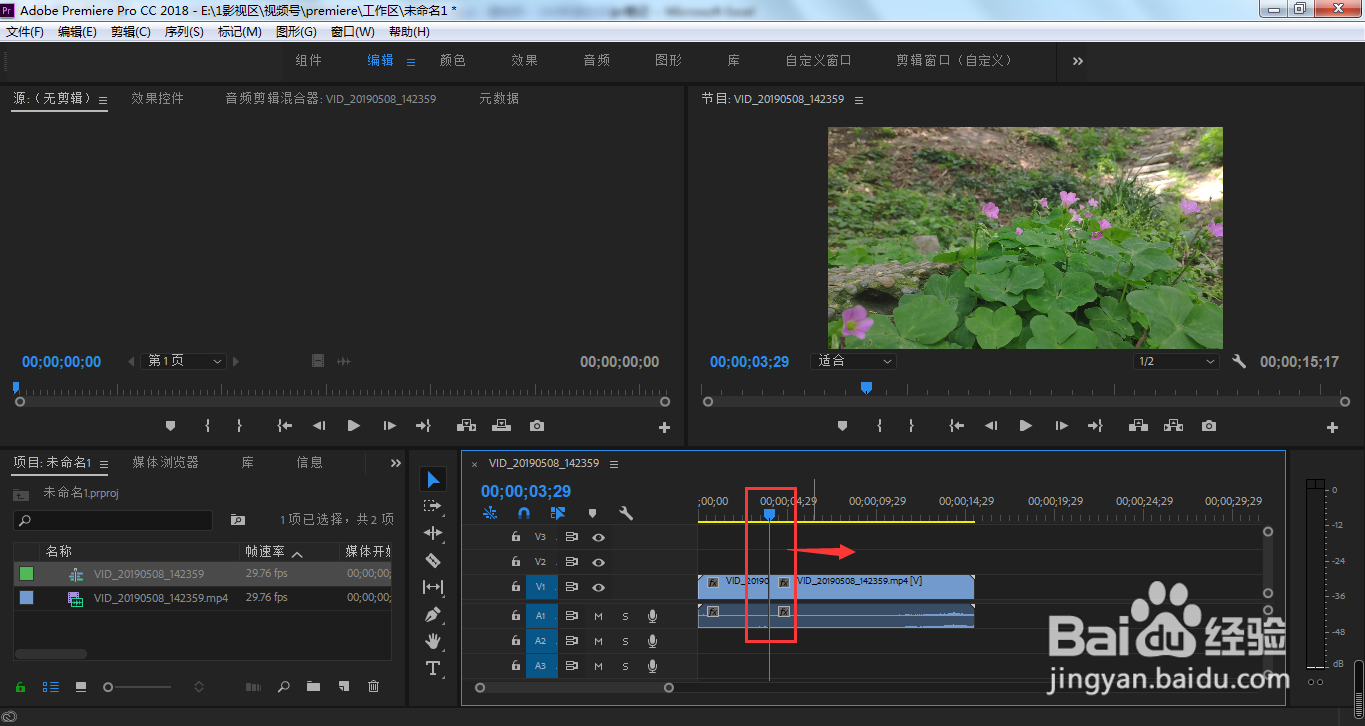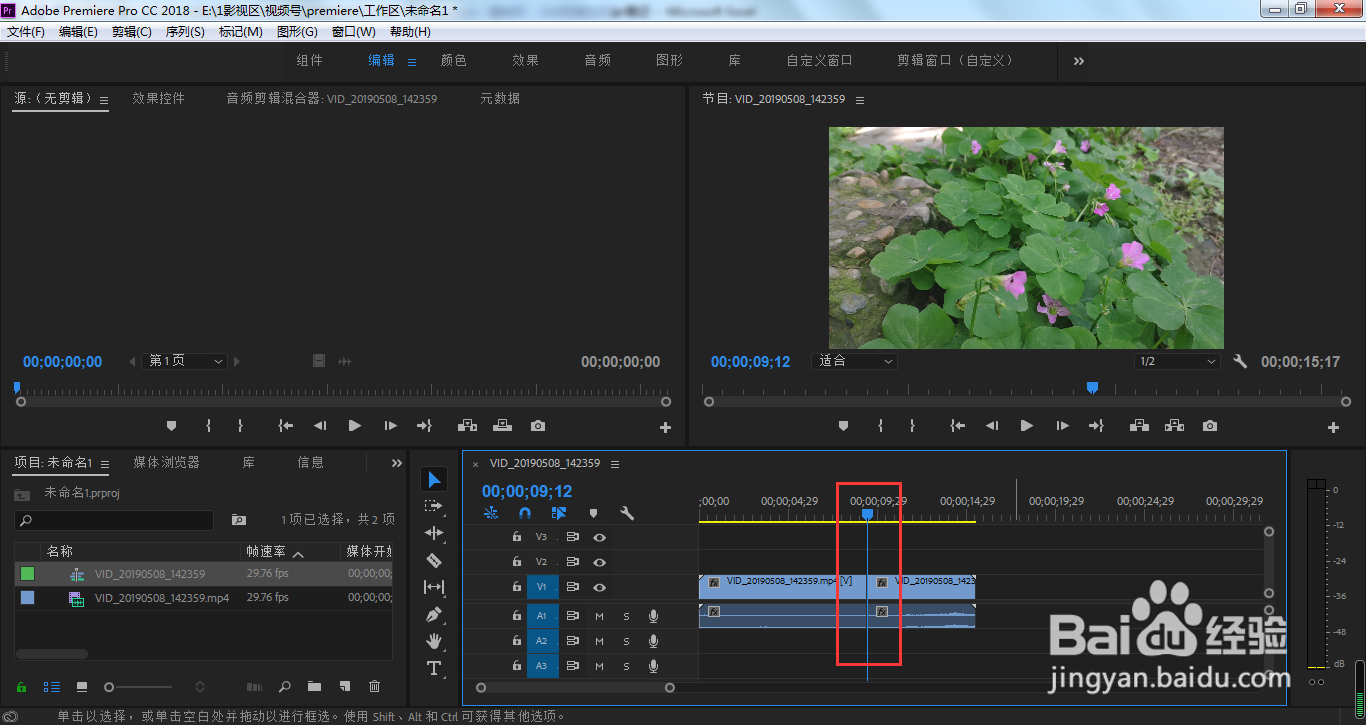在视频后期剪辑的时候,需要对视频素材进行剪切,调速等操作。那么,笔者给大家介绍的是,pr怎样转移视频剪辑点位置?
工具/原料
Adobe Premiere Pro CC 2018
pr怎样转移视频剪辑点位置?
1、在premiere项目面板空白位置,双击鼠标左键,导入视频素材
2、将视频素材拖入到右侧时间轴面板中
3、按下Ctrl+K
4、我们的视频素材将被剪切成两部分,但这时候发现剪辑点不对,将时间线移动到准确的位置
5、按下Shift+Q
6、这时,我们前面的剪辑点就瞬间被转移到了当前时间线所在的位置